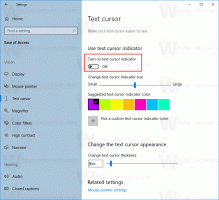Windows 10에서 처음 로그인 애니메이션을 비활성화하는 방법
Windows 10에서 새 사용자 계정을 만들 때마다(또는 OS를 새로 설치한 경우) 자세한 준비 화면 애니메이션, Windows에서 작업을 수행하는 새로운 방법을 안내하는 환영 자습서 10. 이 애니메이션 화면 및 자습서 시퀀스가 마음에 들지 않으면 비활성화할 수 있습니다.
Windows 10의 첫 번째 로그인 애니메이션은 다음과 같습니다.
최초 로그인 애니메이션을 비활성화하면 새 계정을 더 빨리 준비할 수 있습니다. 약 60초를 절약할 수 있습니다.
간단한 레지스트리 조정으로 최초 로그인 애니메이션을 비활성화할 수 있습니다. 관리자로 로그인 진행하기 전에.
Windows 10에서 처음 로그인 애니메이션을 비활성화하려면, 다음을 수행합니다.
- 레지스트리 편집기를 엽니다(레지스트리 편집기에 대한 자세한 자습서를 참조하십시오.).
- 다음 키로 이동하십시오.
HKEY_LOCAL_MACHINE\SOFTWARE\Microsoft\Windows NT\CurrentVersion\Winlogon
팁: 할 수 있습니다 한 번의 클릭으로 원하는 레지스트리 키에 액세스.
- 여기에 새 DWORD 값을 만듭니다. EnableFirstLogon애니메이션 그리고 그것을 설정 0 애니메이션을 비활성화합니다.
애니메이션을 다시 활성화하려면 다음을 설정하십시오. EnableFirstLogon애니메이션 에게 1 또는 이 값을 삭제하십시오.
또는 그룹 정책 조정을 적용하거나 로컬 그룹 정책 편집기 앱을 사용할 수 있습니다. 윈도우 10 에디션 포함합니다. 어떻게 할 수 있는지 봅시다.
그룹 정책 조정을 사용하여 Windows 10에서 처음 로그인 애니메이션 비활성화
- 레지스트리 편집기를 엽니다(레지스트리 편집기에 대한 자세한 자습서를 참조하십시오.).
- 다음 키로 이동하십시오.
HKEY_LOCAL_MACHINE\SOFTWARE\Microsoft\Windows\CurrentVersion\Policies\System
팁: 할 수 있습니다 한 번의 클릭으로 원하는 레지스트리 키에 액세스.
- 여기에 새 DWORD 값을 만듭니다. EnableFirstLogon애니메이션 그리고 그것을 설정 0 애니메이션을 비활성화합니다.
로컬 그룹 정책 편집기를 사용하여 최초 로그인 애니메이션 비활성화
- 누르다 이기다 + NS 키보드에서 키를 함께 누르고 다음을 입력합니다.
gpedit.msc
엔터 키를 치시오.
- 그룹 정책 편집기가 열립니다. 이동 컴퓨터 구성\관리 템플릿\시스템\로그온. 정책 옵션 설정 첫 로그인 애니메이션 표시 에게 장애가있는.
그게 다야 이제 시작 화면에 "준비 중"이라는 메시지만 표시되고 바탕 화면이 그 직후에 표시됩니다. Windows 10은 기본 사용자 프로필에서 프로필로 기본 제공 스토어 앱을 복사할 때 새 사용자 계정을 설정하는 데 시간이 필요하기 때문에 이를 피할 수 없습니다.
당신의 도움이 필요합니다
Winaero는 귀하의 지원에 크게 의존합니다. 다음 옵션을 사용하여 사이트에서 흥미롭고 유용한 콘텐츠와 소프트웨어를 계속 제공하도록 도울 수 있습니다.
이 기사가 마음에 들면 아래 버튼을 사용하여 공유하십시오. 많은 것을 필요로 하지는 않지만 우리가 성장하는 데 도움이 될 것입니다. 지원해주셔서 감사합니다!